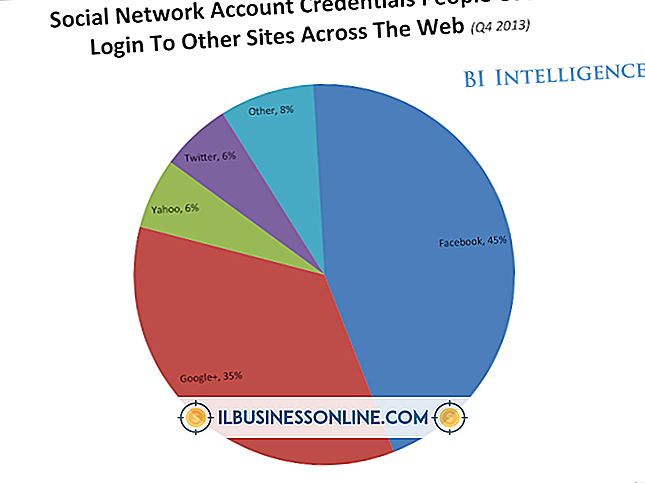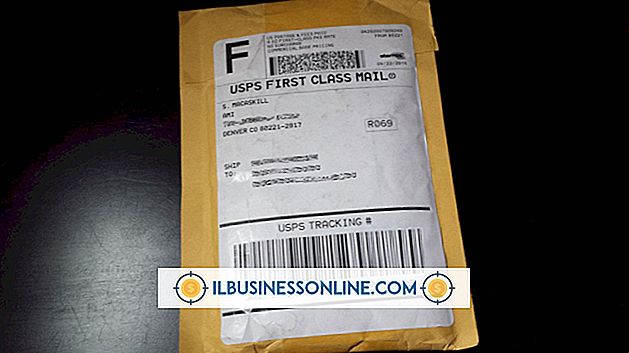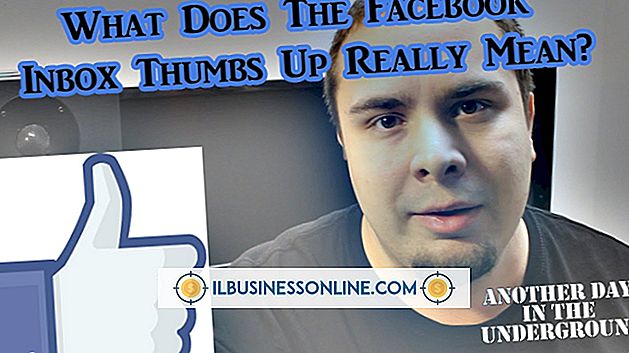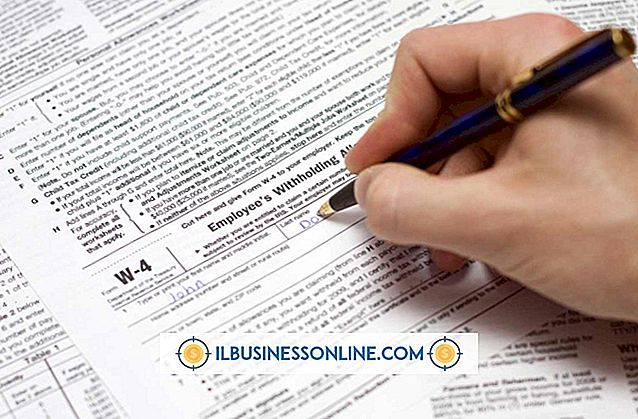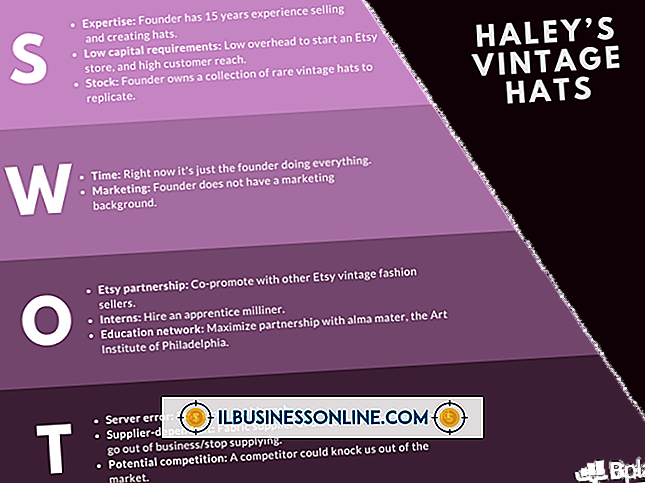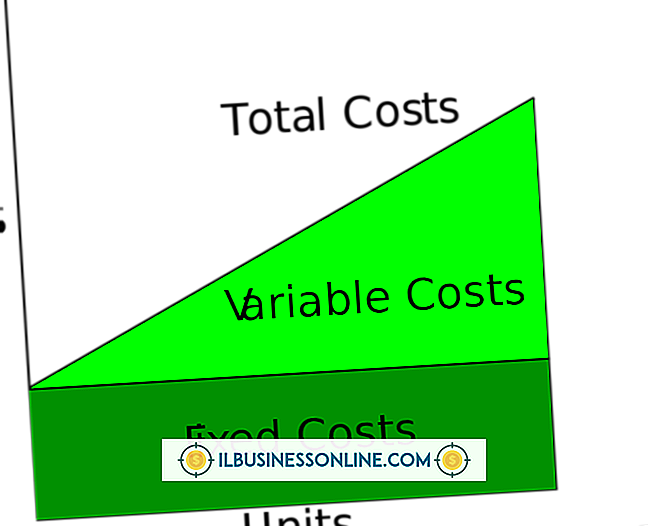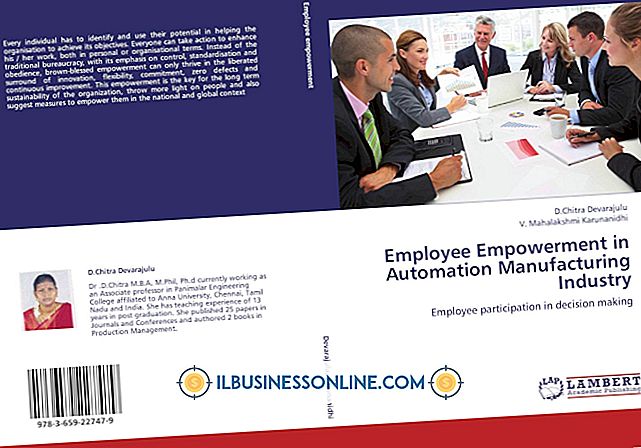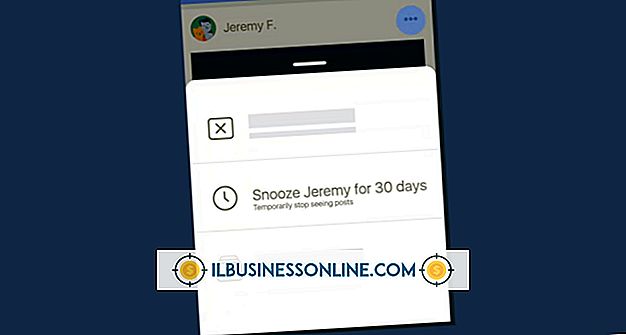Como desativar o filtro de phishing para o Firefox

A proteção de phishing integrada do Firefox foi projetada para manter sua identidade e informações pessoais como senhas seguras. Sites maliciosos tentam roubar essas informações de você, mas as opções do Firefox bloqueiam sites de phishing denunciados por padrão. Quando você visita um site desse tipo, o Firefox o bloqueia e avisa sobre um possível ataque. Desativar esse recurso pode ajudar você a solucionar um bug no site da sua empresa. Se um site usado para fazer negócios for relatado como uma falsificação da Web para o Firefox, você ainda poderá acessar o site, mas é muito mais tedioso ter que passar pelos avisos do Firefox.
1
Clique no botão "Firefox" e selecione "Opções". Selecione a guia "Segurança".
2
Remova o cheque da opção "Bloquear Reportado Web Forgeries". Essa opção controla a proteção contra phishing integrada do Firefox.
3
Clique no botão "OK" para fechar o menu Opções. Visite o site em questão e o Firefox não deve mais exibir o aviso Reported Web Forgery.
Gorjeta
- Se esse problema não ocorrer com freqüência, talvez seja melhor deixar a proteção contra phishing do Firefox para impedir ataques de outros sites. A janela Reported Web Forgery apresenta um link para "Ignore This Warning" (Ignorar este aviso). Após clicar no link, sua página é exibida com um botão "This Isn't a Web Forgery" para informar ao Firefox que o site é seguro.
Aviso
- A Microsoft define phishing como uma forma de roubo de identidade que "usa e-mails e sites fraudulentos projetados para roubar seus dados pessoais ou informações, como números de cartão de crédito, senhas, dados de contas ou outras informações". A desativação da proteção de phishing integrada do Firefox pode levar a um ataque desse tipo.